Exchange 2013(win2012)
Exchange2013安装后设置

部署第一台2013服务器2013-06-30 11:10:42引子:ExchangeServer 2013目前是微软公司邮件系统产品的最新版本,它的诸多诱人特性众所周知。
在过去一年的时间里有不少朋友咨询其企业中选择什么样的邮件系统比较好?关键在于易上手,容易管理和使用,稳定性强,安全性高。
由此,当然是给他们推荐基于云的Exchange Online。
但是,许多朋友提到由于公司的安全策略,以及各种老板的“英明决断”,所以不愿采用基于公有云的服务。
不过对于在企业中实现私有云比较感性趣,而且愿意进行更多的尝试。
由此,我只能向其推荐使用基于企业部署的Exchange Server 2012企业版了。
接踵而来的问题就是对于某些公司虽然购买了一套强大的邮件服务系统产品(虽然,微软已经将其定位到了统一协作平台的位置,但做中国市场中,绝大多数用户还是会将Exchange从意识中定位在邮件系统这个层面上。
),但不舍得再投入资金购买相关的产品服务了。
这就劳累我这帮做IT的兄弟啦!当然,最终只能我搞义务劳动了。
多做了几次,也是会累,会不爽的。
所以,想了一下,就直接写出来吧,让他们来自己查阅,自己搞定。
如果不行,我再江湖救急了。
延续此前为微软易宝典投稿的文章风格,继续以易宝典的形式来写这一系列的文章。
一、系统需求既然推荐给朋友的东西当然应该是最好的东西了,向朋友推荐Exchange Server 2013的时候,我建议他们采用WindowsServer 2012作为服务器的操作系统。
虽然微软刚刚发布的Windows Server 2012 R2的预览版,但是就微软发布产品的速度来讲,当前采用Windows Server 2012也是明知之选。
因为如果采用WindowsServer 2008 R2可能在短期内会面临系统升级,采用Windows Server 2012如果幸运的话,微软在发布Windows Server 2012 R2时,没准会赶上活动或促销,获得低价或免费升级到Windows Server 2012 R2。
Exchange2013标准版和企业版区别
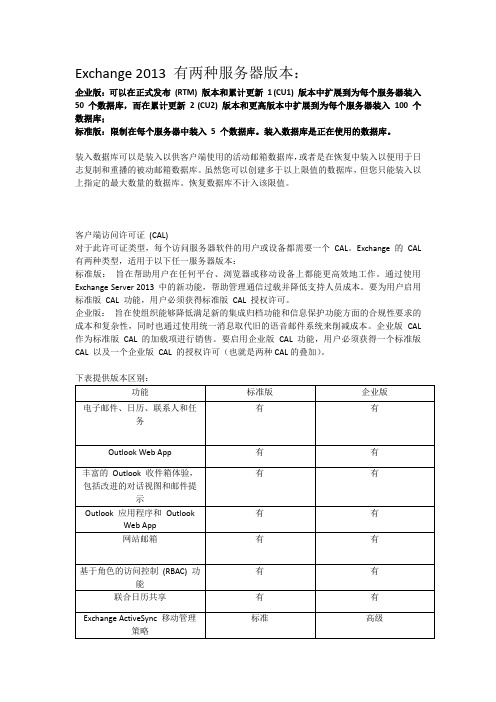
Exchange 2013 有两种服务器版本:
企业版:可以在正式发布(RTM) 版本和累计更新 1 (CU1) 版本中扩展到为每个服务器装入50 个数据库,而在累计更新2 (CU2) 版本和更高版本中扩展到为每个服务器装入100 个数据库;
标准版:限制在每个服务器中装入 5 个数据库。
装入数据库是正在使用的数据库。
装入数据库可以是装入以供客户端使用的活动邮箱数据库,或者是在恢复中装入以便用于日志复制和重播的被动邮箱数据库。
虽然您可以创建多于以上限值的数据库,但您只能装入以上指定的最大数量的数据库。
恢复数据库不计入该限值。
客户端访问许可证(CAL)
对于此许可证类型,每个访问服务器软件的用户或设备都需要一个CAL。
Exchange 的CAL 有两种类型,适用于以下任一服务器版本:
标准版:旨在帮助用户在任何平台、浏览器或移动设备上都能更高效地工作。
通过使用Exchange Server 2013 中的新功能,帮助管理通信过载并降低支持人员成本。
要为用户启用标准版CAL 功能,用户必须获得标准版CAL 授权许可。
企业版:旨在使组织能够降低满足新的集成归档功能和信息保护功能方面的合规性要求的成本和复杂性,同时也通过使用统一消息取代旧的语音邮件系统来削减成本。
企业版CAL 作为标准版CAL 的加载项进行销售。
要启用企业版CAL 功能,用户必须获得一个标准版CAL 以及一个企业版CAL 的授权许可(也就是两种CAL的叠加)。
Exchange 2013

Install-WindowsFeature Server-Gui-Mgmt-Infra, Server-Gui-Shell -Restart
支持的客户端
Outlook 2013 (15.0.4420.1017) Outlook 2010 Service Pack 1 与 Outlook 2010 2012 年 11 月更新 (14.0.6126.5000)。有关详细信息, 请参阅 Outlook 2010 更新的说明:2012 年 11 月 13 日。 Outlook 2007 Service Pack 3 与 Outlook 2007 2012 年 11 月更新 (12.0.6665.5000)。有关详细信息, 请参阅 Outlook 2007 更新的说明:2012 年 11 月 13 日。 Entourage 2008 for Mac Web Services Edition
•
Windows Server 2008 R2 SP1 必备项
• 仅在计算机上安装邮箱服务器角色。 • 仅在计算机上安装客户端访问服务器角色。 • 在同一计算机上同时安装邮箱服务器角色和客户端访问服务器角色。
• 打开 Windows PowerShell。 • 运行以下命令,加载服务器管理器模块。
Exchange 2013
Exchange 2013 架构改进 Exchange 2013 系统要求 Exchange 2013 先决条件 准备 Active Directory 和域 使用安装向导安装 Exchange 2013 使用无人参与的模式安装 Exchange 2013 Exchange 2013 安装后任务
Exchange 2007
Exchange 2010
支持以ቤተ መጻሕፍቲ ባይዱ Exchange 版本: •组织中所有 Exchange 2010 服务器(包括边缘传输服务器)上的 Exchange 2010 SP3。 •组织中所有 Exchange 2013 服务器上的 Exchange 2013 CU2。
Outlook2013客户端配置Exchange2013邮箱帐户

Outlook2013客户端配置Exchange2013邮箱帐户在不加入域的计算机上配置Outlook2013来添加Exchange2013邮箱帐户,这里介绍两种服务方式连接:第一种:Microsoft Exchange Server或兼容的服务,步骤如下:注:第一种配置有些修改,请大家谅解!第一种配置的客户机环境必须是能解析到邮箱服务器域名,并且安装了根证书!1、打开控制面板,再打开“用户帐户”,2、打开“邮件”,3、打开“电子邮件帐户”,4、点击“新建...”,5、进入添加帐户向导,选择“手动设置”,下一步,6、选择“Microsoft Exchange Server 或兼容的服务”,7、输入邮箱服务器名和用户名,如下图:8、点击“其他设置”,打开对话框,选择“连接”选项,勾选“使用HTTP连接到Microsoft Exchange”,再点击“Exchange 代理服务器设置...”,如下图:9、打开对话框,填写URL中的代理服务器名称(注:请确认该域名已申请认证,否则无法添加帐户),并选择“基本身份验证”,然后点击“确定”,10、设置好后,点击检查姓名,如下图所示,11、弹出输入用户凭证对话框,按以下格式输入用户名和密码,并勾选“记住我的凭据”,点击确定,如下图:12、若用户认证通过,则自动检测出服务器名和用户名,点击下一步,如下图:13、设置全部完成!第二种:POP或IMAP,步骤如下:1、打开控制面板,再打开“用户帐户”,2、打开“邮件”,3、打开“电子邮件帐户”,4、点击“新建...”,5、进入添加帐户向导,选择“手动设置”,下一步,6、选择“POP或IMAP”,7、输入以下对应的信息,8、点击“其他设置”,打开对话框,选择“发送服务器”选项卡,勾选“我的发送服务器(SMTP)要求验证”-“使用与接收邮件服务器相同的设置”,9、选择“高级”选项,接收服务器勾选“此服务器要求加密连接(SSL)”,端口号是995(IMAP的端口是993),发送服务器加密连接类型是“TLS”,端口号是587,10、点击“测试帐户设置...”,打开测试对话框,接收和发送都测试成功,关闭对话框,点击下一步,12、设置全部完成!点击“完成”。
Exchange日志清理
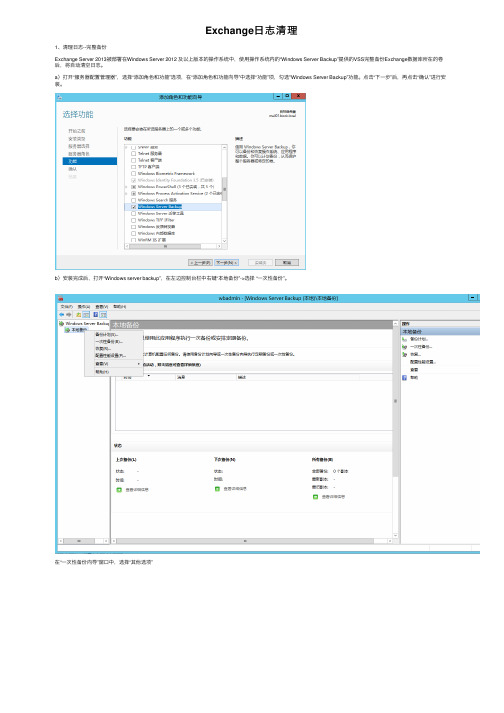
Exchange⽇志清理1、清理⽇志--完整备份Exchange Server 2013被部署在Windows Server 2012 及以上版本的操作系统中,使⽤操作系统内的“Windows Server Backup”提供的VSS完整备份Exchange数据库所在的卷后,将⾃动清空⽇志。
a)打开“服务器配置管理器”,选择“添加⾓⾊和功能”选项,在“添加⾓⾊和功能向导”中选择“功能”项,勾选"Windows Server Backup”功能。
点击“下⼀步”后,再点击“确认”进⾏安装。
b)安装完成后,打开“Windows server backup”,在左边控制台栏中右键“本地备份”->选择 “⼀次性备份”。
在“⼀次性备份向导”窗⼝中,选择“其他选项”建议在⽣产环境中,备份⽇志⽂件所在的卷,本例中,只备份⽇志⽂件夹的⽬录。
选择“⾃定义”,点击“下⼀步”选择要备份的项,选择->“添加项⽬”,指定待备份⽇志的路径。
确认后再选择“⾼级设置”。
⾼级设置窗⼝中选择"VSS设置”选项卡,选择"vss"完整备份。
指定备份保存路径,选择“本地驱动器”,点击“下⼀步”。
选择备份⽬录,在备份⽬标中选择“本地磁盘D” ,点击“下⼀步”。
注:备份⽬标的路径,不能与源⽂件在同⼀个盘符,否则会报错。
确认备份设置⽆误后,点击“确认”,进⾏备份。
备份完成后的界⾯。
下边2张图是,备份前,⽇志⽂件夹的所有内容。
这是备份完成后,⽇志⽂件夹的内容,对⽐下,⽇志被清除许多。
这样⼦就达到了清理⽇志的效果。
注:备份完成后的⽂件,位于“D:\WindowsImageBackup”。
2、清理⽇志--启⽤循环⽇志记录启⽤循环⽇志记录的主要⽬的是节省磁盘空间。
循环⽇记记录让Exchange Server在事务⽇志⽂件包含的⽇志⽇志提交到数据库之后覆盖这些事务⽇志⽂件。
如果启⽤循环⽇志记录,恢复数据时只能恢复到上⼀次完整备份时的状态。
Exchange 2013部署系列(四)——邮箱角色部署
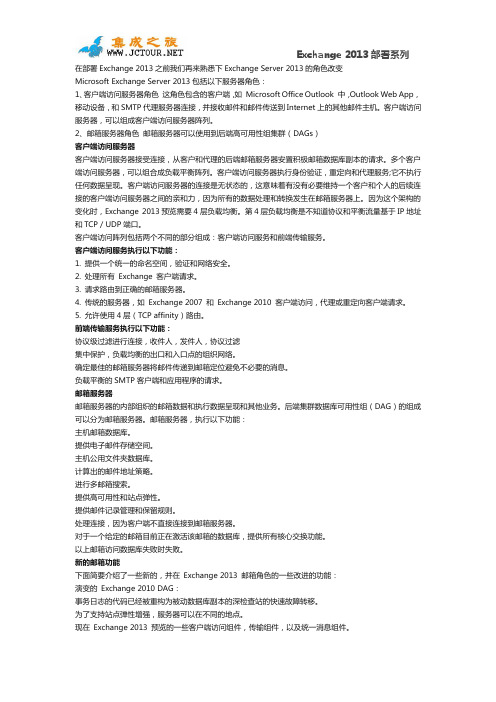
在部署Exchange 2013之前我们再来熟悉下Exchange Server 2013的角色改变Microsoft Exchange Server 2013包括以下服务器角色:1、客户端访问服务器角色这角色包含的客户端,如Microsoft Office Outlook 中,Outlook Web App,移动设备,和SMTP代理服务器连接,并接收邮件和邮件传送到Internet上的其他邮件主机。
客户端访问服务器,可以组成客户端访问服务器阵列。
2、邮箱服务器角色邮箱服务器可以使用到后端高可用性组集群(DAGs)客户端访问服务器客户端访问服务器接受连接,从客户和代理的后端邮箱服务器安置积极邮箱数据库副本的请求。
多个客户端访问服务器,可以组合成负载平衡阵列。
客户端访问服务器执行身份验证,重定向和代理服务;它不执行任何数据呈现。
客户端访问服务器的连接是无状态的,这意味着有没有必要维持一个客户和个人的后续连接的客户端访问服务器之间的亲和力,因为所有的数据处理和转换发生在邮箱服务器上。
因为这个架构的变化时,Exchange 2013预览需要4层负载均衡。
第4层负载均衡是不知道协议和平衡流量基于IP地址和TCP / UDP端口。
客户端访问阵列包括两个不同的部分组成:客户端访问服务和前端传输服务。
客户端访问服务执行以下功能:1. 提供一个统一的命名空间,验证和网络安全。
2. 处理所有Exchange 客户端请求。
3. 请求路由到正确的邮箱服务器。
4. 传统的服务器,如Exchange 2007 和Exchange 2010 客户端访问,代理或重定向客户端请求。
5. 允许使用4层(TCP affinity)路由。
前端传输服务执行以下功能:协议级过滤进行连接,收件人,发件人,协议过滤集中保护,负载均衡的出口和入口点的组织网络。
确定最佳的邮箱服务器将邮件传递到邮箱定位避免不必要的消息。
负载平衡的SMTP客户端和应用程序的请求。
Exchange 2013方案及报价

企业邮箱Exchange 2013自建解决方案建议书2014年6月目录1. Exchange 2013 架构介绍 (1)1.1. 邮件系统方案架构 (1)1.1.1. Active Directory 活动目 (1)1.1.2 公钥基础架构 (2)1.1.3 系统角色架构 (2)1.1.4 数据库可用性组技术 (4)1.1.5 合规性 ............. (5)2.方案设计 (5)2.1 项目背景 (5)2.2 设计原则 (6)2.3 邮局 300 人自建架构 (7)2.3.1 可扩展性 (7)2.3.2 500 人邮局扩展 (8)2.4 硬件规划 (9)2.5防病毒及垃圾邮件过滤 (9)2.6软件规划 (9)3. 方案优势 (10)3.1 高安全性 (10)3.1.1 访问安全 (10)3.1.2 邮箱空间安全限制 (11)3.2统一性 (11)4. 相关报价 (12)1.Exchange 2013 架构介绍1.1. 邮件系统方案架构Exchange Server 2013 相比早先版本更加专业化。
在 Exchange 2003 中,服务器上运行的软件可配置为前端代理或邮件服务器。
在 Exchange 2007 中,服务器可以配置为一个 5 角色:传输中心(HUB)、邮箱(Mailbox)、统一消息(Unified Messaging)、边缘传输(Edge Transport)和客户端访问(CAS)。
Exchange Server 2013 仍然扮演了五个角色。
然而,客户端访问服务器的职能得到了"加强"。
它成为一个真正的中间层架构,为 Outlook 和 Outlook 网页存取处理所有的数据翻译和转换。
服务器角色功能和安装代码相互独立,可以安装在同一台服务器上,也可以分角色进行分布式的安装。
1.1.1. Active Directory 活动目录Active Directory 活动目录由一或多台服务器组成,提供全局的人员帐户和资源的管理,并提供邮件服务器必须的服务功能,其信息在各机构之间自动实现同步。
Exchange Server 2013前后端架构介绍和部署

Exchange Server 2013文档系列之五:Exchange Server 2013前后端架构的部署Exchange Server 2007、2010中服务器有五种角色,分别为邮箱角色、客户端访问角色、集线器传输角色、边缘传输角色和统一消息角色。
每种角色功能如下:◆邮箱角色:主要负责用户邮件的存储。
◆客户端传输角色:主要负责为用户访问服务器提供访问接口◆集线器传输角色:主要负责邮件的传输◆边缘传输角色:主要负责接收和发送公网邮件、防垃圾邮件、防病毒。
◆统一消息角色:主要负责服务器和语音的整合。
在Exchange Server 2013中,架构发生重大调整, 在Exchange Server 2013中,服务器有两种角色:邮箱角色和客户端访问角色.◆客户端访问服务器主要为用户访问Exchange Server 2013提供接口.◆邮箱服务器由邮箱服务、统一消息服务、客户端访问服务以及传输服务组成。
而在Exchange Server 2007 和Exchange Server 2010中的其它服务器角色仍然存,但是现在被称为服务。
唯一的例外是边缘传输服务器角色,在当前发布的RTM版本中没有边缘服务器,但是不排除微软会将边缘传输服务器放在Exchange Server 2013 SP1 当中,当是这一定是个很漫长的时间。
在本案例中, 部署两台Exchange Server 2013, 部署成前后端架构. 具体的拓扑图如下:在如上的环境中, 有三台服务器, 具体如下:1.12DC: 操作系统Windows Server 2012 Datacenter版本,计算机名称12DC,IP地址192.168.0.2 , 是DC和CA服务器。
2.12Server1. 操作系统Windows Server 2012 Datacenter版本,计算机名称12Server1,IP地址192.168.0.3,是Exchange Server 2013后端服务器3.12Server2:操作系统Windows Server 2012 Datacenter版本,计算机名称12Server2,IP地址为192.168.0.4,是Exchange Server 2010前端服务器一.Exchange 2013后端服务器部署1.系统准备1)系统组件准备(在Windows Server 2012 PowerShell中执行如下命令)Install-WindowsFeature AS-HTTP-Activation, Desktop-Experience, NET-Framework-45-Features, RPC-over-HTTP-proxy, RSAT-Clustering, RSAT-Clustering-CmdInterface, Web-Mgmt-Console, WAS-Process-Model, Web-Asp-Net45, Web-Basic-Auth, Web-Client-Auth, Web-Digest-Auth, Web-Dir-Browsing, Web-Dyn-Compression, Web-Http-Errors, Web-Http-Logging, Web-Http-Redirect, Web-Http-Tracing, Web-ISAPI-Ext, Web-ISAPI-Filter, Web-Lgcy-Mgmt-Console, Web-Metabase, Web-Mgmt-Console, Web-Mgmt-Service, Web-Net-Ext45, Web-Request-Monitor, Web-Server, Web-Stat-Compression, Web-Static-Content, Web-Windows-Auth, Web-WMI, Windows-Identity-Foundation,RSAT-ADDS –Restar2)软件准备在安装操作系统角色和功能后,按以下显示的顺序显示以下软件:◆Microsoft Unified Communications Managed API 4.0, Core Runtime 64 位(下载地址:/en-us/download/details.aspx?id=34992)◆Microsoft Office 2010 Filter Pack 64 位(下载地址:/en-us/download/details.aspx?id=17062)◆Microsoft Office 2010 Filter Pack SP1 64 位(下载地址:/en-us/download/details.aspx?id=26604)3)活动目录准备步骤一: 林准备步骤二:准备域2.Exchange 2013后端服务器图形化部署插入Exchange Server 2013光盘,自动运行AutoRun,如下图:选择“Don’t Check for Updates right now” , 选择“next”检查当前的环境,稍等后出现如下页面:在出现的界面中,选择“Next”选择“I accept the terms in license agreement”, 点击“next”选择“Don’t use recommended settings”, 点击“next”,选中“Mailbox r ole ”角色,选择”next”点击”next”,出现如下界面选择“NO”, 点击“next”如上图,通过了所有的系统所需条件的检查,点击“Install”, 系统开始进行安装经过一段时间等待后,系统显示安装完成,如下图:3.使用命令部署Exchange 2013后端服务器等待一段时间后,安装完毕。
- 1、下载文档前请自行甄别文档内容的完整性,平台不提供额外的编辑、内容补充、找答案等附加服务。
- 2、"仅部分预览"的文档,不可在线预览部分如存在完整性等问题,可反馈申请退款(可完整预览的文档不适用该条件!)。
- 3、如文档侵犯您的权益,请联系客服反馈,我们会尽快为您处理(人工客服工作时间:9:00-18:30)。
Exchange 2013 Preview安装体验
前段时间微软发布了一系列的新产品,Office、Exchange、Lync,其中我最感兴趣的还是Exchange2013 Preview。
无奈前段时间工作繁忙,无暇试用。
这两天终于腾出些时间,赶紧进行了安装测试,先睹为快。
简单说下Exchange2013的改进,硬件方面貌似变化不大,不过测试中发现为虚拟机分配4GB 内存,装好后,跑起来很慢,索性加至6GB,运行还算流畅。
相对于白菜价的内存,这也不算什么了。
活动目录DC和GC最低要求windows 2008 standard。
值得关注的是Exchange 2013 Preview在角色上发生了重大改变,只有Client Access和Mailbox两种角色,同时只支持windows 2008 R2及windows server 2012系统。
Exchange 2013 已不支持outlook 2003客户端。
初步了解后,我们开始安装Exchange 2013 Preview。
基本信息如下:
安装环境:
DC: windows2008 R2 SP1
Exchange: CAS&Mailbox Role windows server 2012 Release
需要开启功能Media Foundation
安装步骤:
一、windows角色和服务准备(Powershell方式)
1.Install-WindowsFeature AS-HTTP-Activation, Desktop-Experience,
NET-Framework-45-Features, RPC-over-HTTP-proxy, RSAT-Clustering,
RSAT-Clustering-CmdInterface, Web-Mgmt-Console,
WAS-Process-Model, Web-Asp-Net45, Web-Basic-Auth,
Web-Client-Auth, Web-Digest-Auth, Web-Dir-Browsing,
Web-Dyn-Compression, Web-Http-Errors, Web-Http-Logging, Web-Http-Redirect, Web-Http-Tracing, Web-ISAPI-Ext,
Web-ISAPI-Filter, Web-Lgcy-Mgmt-Console, Web-Metabase,
Web-Mgmt-Console, Web-Mgmt-Service, Web-Net-Ext45,
Web-Request-Monitor, Web-Server, Web-Stat-Compression,
Web-Static-Content, Web-Windows-Auth, Web-WMI,
Windows-Identity-Foundation
1.打开 Windows PowerShell。
2.安装远程工具管理包。
o在 Windows Server 2012 计算机上,运行以下命令。
Install-WindowsFeature RSAT-ADDS
二、软件准备
Microsoft Unified Communications Managed API 4.0, Core Runtime 64-bit /en-us/download/details.aspx?id=30349
Microsoft Office 2010 Filter Pack 64 bit
/en-us/download/details.aspx?id=17062
Microsoft Office 2010 Filter Pack SP1 64 bit
/en-us/download/details.aspx?id=26604
安装Microsoft Unified Communications Managed API 4.0, Core Runtime 64-bit(UCMA)时会自动安装Microsoft Visual C++ 11 Beta Redistributable (x64),但安装Exchange 2013 Preview前需要先卸载此软件。
三、开始安装Exchange Server2013 Preview
首先展开下载的Exchange2013到指定目录
执行展开目录下的setup,然后选择“Don’t check for updates right now”(现在不检查更新),然后点击“Next”
开始 copy 文件,完成后,点击“next”
接下来“Introduction”(软件简介)点击“next”
然后“License Agreement”(许可协议),选择“I accecp this terms is in the license agreement”(我接受许可协议),点击“next”
其次是“Error Reporting”(错误报告),选择“No”,点击“next”
最后是“Checking required software”(检查所需软件),点击“next”(如果所需软件没有全安装,此处根据提示进行相关安装即可)
开始正式安装Exchange 2013 Preview,选择所要安装的Exchange 2013 Preview 的角色,本例安装所有角色(正如前面提到Exchange2013只有CAS和Mailbox两种角色),点击“next”
选择安装目录,点击“next”
配置Exchange 组织名称(本例默认),点击“next”
Malware Protection Settings(恶意软件保护设置),此处暂时选择“No”(关闭),点击“next”
配置外部访问名称,输入“”(dns中需事先建立相应A记录。
)并勾选“This Client Access Server will be internet-facing”(此客户端访问服务器将面向internet),点击“next”
等待“Readiness Checks”(准备检查)完成,然后点击“install”
此处会有一个Warring,大概是说
没有检测到简单邮件传输协议(SMTP)以及在当前的Exchange环境中没有使用通配符“*”的地址空间的发送连接器。
可能导致无法向internet发送电子邮件。
(此处暂时忽略,后续配置)
开始安装Exchange 2013 Preview,等待安装结束,点击“complete”
四、Exchange 2013 Preview配置体验
经过漫长的等待,终于安装好Exchange 2013 Preview。
打开Exchange Toolbox,
在Exchange Toolbox中会发现能够配置的选项很少,无法进行Exchange配置管理,不像以前2010的EMC了。
打开Exchange Management Shell,和原来的EMS几乎没有变化。
1、Web 管理控制台操作
其实,按照Exchange 2013 Preview的相关资料,2013的管理功能全都集成在Web端了,增强了ECP的功能,可以在ECP中完成以前EMC的所有操作。
可通过 https://exchange server ip/ecp 来登录并进行相关配置。
首先添加邮件账户,点击“收件人”选项卡中的“+”,输入邮箱别名,然后选择是“现有用户”或者“新用户”,(本例启用ADUC中一存在的用户邮箱)。
然后点击最左下角的“更多选项”,可以为用户选择“主邮箱”、“存档邮箱”以及“通讯簿策略”等
完成后,点击“保存”,使设置生效。
成功添加的用户账户信息
2、配置发送连接器
还记得前面安装过程中的warring吗,下面开始配置发送连接器,以实现向internel投递电子邮件。
切换到“邮件流”选项卡,点击右上角的“发送连接器”,然后点击“+”
输入发送连接器名称,自定义即可,此处输入“smtp”,然后选择“Internet(例如,用于发送Internet邮件)”,点击“下一步”
选择“与收件人域关联的MX记录”,并勾选“在具有传输角色的服务器上使用外部DNS查找设置”,点击“下一步”
添加地址空间,此处输入“*”,表示所有地址空间(域名),点击“保存”
点击“下一步”
添加源服务器,点击“+”,添加CAS角色服务器,点击“完成”
3、Outlook Web App体验
服务器配置完成后,即可体验新版的OWA了。
登陆 https://exchange server ip/owa 即可访问。
打开OWA后,会发现,OWA的风格彻底改变了,输入“用户名”、“密码”登陆进去,界面更加简洁了。
如果有人留意过微软在8月1日悄然发布的的,就会发现此处的OWA和是一样的风格。
功能组件预览收件箱
日历
联系人
新任务
新建一封电子邮件,会发现新建邮件已不再是弹出窗口,改在右侧
向域内及域外发送测试邮件,进行邮件发送测试(由于为测试域名,没有公网A记录及MX记录,暂时无法验证接收邮件)
向liang.sun@发送测试邮件
以liang.sun登陆,查收邮件
向liang_simon@发送测试邮件
以liang_simon@登陆,查收邮件。
同时会发现Exchange 2013 Preview和的界面风格一样。
至此,关于Exchange 2013 Preview的安装测试基本完成,更加详细的功能可后续慢慢研究,有兴趣的朋友可以一起学习。
相信Exchange 2013将是一个更加强大的产品。
